作成者:不沈空母様
ニコニコユーザーページ:https://www.nicovideo.jp/user/1942311
作成日:2015-07-05 18:00
週刊と言っておきながら先週は飛ばしてしまいまして申し訳ありません。
更新サボって一体何をやっていたのかと言うと、思いつきでおなじみあぴミクMMDモデルに邪ま(横島)な改造を加えておりました。
①別アクセサリになってた頬染をマージしてモーフで濃度調整可能に
②スカート長をモーフで可変に(命名「紳士モーフ」)
③材質モーフでスカート消し(シースルー化も可能)
かくて「全方位紳士的動画対応あぴミクさん」爆誕
あぴハートハンターも同様に頬染めと紳士モーフを追加
ハートハンターに関しては元々自分が改造配布してるモデルなので更新配布しましたが、さすがにオリジナルあぴミクに関しては再配布は色々と気が引ける所です。あらゆる意味で。
そこでせっかくの機会なので、これまで全くMMDモデルの制作・改造経験の無い方を対象に、PMXエディタ(以下PMXE)の導入からこれらの簡単な改造の方法までを何回かに渡って解説してみたいと思います。どうも皆様こういう実践的な内容を御所望の様ですし
3DモデラーでMMD用モデル制作は未経験という方は勿論、「3Dモデリングなんて自分にはできない」というMMDerの方も、PMXEを使えるようになれば動画制作時に邪魔な部分を削除したりモデルの形状や質感を修正したりといった事が可能になり、制作の自由度が大きく広がるのではないでしょうか。もちろん、ゆくゆくは3Dモデリングにも興味を持って戴ければいう事はありません。
・PMDとPMXフォーマットの違いと注意点
ところで、MMDやってる方ならご存知の通り、MMD用モデルデータには「PMD形式」と「PMX形式」の2種類があります。あとアクセサリとしてDirectX形式ファイル(*.X)の読み込みも可能です。
元々MMDはその名称MikuMikuDanceが示すように当初はデフォルトのミクさんしか踊らせられなかったのですが、その後に外部モデルの導入のためにPMD形式 これって多分PolygonModelDataの略だよね が策定され、さらに後にその拡張版であるPMX形式が策定されたという歴史があります。
PMXのPMDとの違いは次の通りです
・最大モデル頂点数が32ビット=約30億に増加 PMDは16ビット=65536
・ボーン変形がBDEFとSDEFに対応 PMDはBDEFのみ
・モーフ形式の大幅な増加 PMDは頂点モーフのみ
あとPMX2.1ではソフトボディが使えるけどMMDが未対応なのでシラネ
「ようするにPMXの方が高機能なんでしょ?だったらもうPMDなんか廃止して完全PMXだけでいいじゃん」と思われた方、確かにその通りなのですが、それでもPMDも使い続けられている理由として、実はPMXにはひとつ注意すべき点があります。PMX形式の考案者にしてPMDE/PMXEの製作者である極北P氏の意向により、PMXEは商用利用が認められていないという事です。元々MMD自体が「振り込めない詐欺」ですからw
これはPMXEを使用して作られたPMXモデルの商用利用や有償配布も含まれます。正直この事は自分自身も最近知ったので詳しくは存じません。詳細は極北P氏のブログのPMXE利用規約をご覧下さい そのためそうした場合では今もPMDが使われることが多いですし、ニコニ立体においてもPMX形式への対応に際しては極北P氏とモデルの扱いに関する公開質問状のやりとりがあった模様です
もちろん個人的な利用や無償配布は問題ありません。ないよね?
ちなみにPMD形式モデルもPMXEに読み込んで保存するだけでPMX形式に変換できますし、逆にPMXモデルをPMD形式で保存するも可能です 当然拡張機能は割愛されてしまいますが
・PMXエディタの導入
何はともあれ、まずはPMXEを入れましょう。極北P氏のブログの配布記事からZIPファイルをDLしてきて展開するだけですが インスコ不要、ここでひとつ注意が。
いまだにWinXPを使ってる人以外は、展開したPmxEditor.exeをそのまま起動すると、多分こんなエラーメッセージがいくつか出るハズです。
「~.dllの読み込みに失敗しました」というエラーメッセージが
これは、WinVista以降では安全のためにネットからDLしたZIPに含まれているdllファイルを迂闊に読み込まない仕様になっているのが原因のようです。対策としては、ZIPファイルのプロパティで「ブロックの解除」を行ってから再度展開すると、正常にdllが読み込まれて問題なく起動します。勿論この操作はそのZIPファイルが安全な物である事が前提です。つかみんなセキュリティソフトくらい入れてるよね?
ZIPファイルのブロック解除で正常に起動する
なお他にもDirectXなどいくつかランタイムの導入が必要な場合があります。詳細はPMXEのReadmeを参照してください。
ともあれ、無事にPmxEditor.exeが起動すると、こんな画面が現れます。左のメインウィンドウでは材質やボーン、モーフなどのパラメータ設定を行い、右のPmxViewウィンドウはモデルを表示して操作を行います。
PMXEの起動時画面
早速あぴミクさんを読み込んでみます。初期状態ではボーンが表示されていますが、左下の二重丸のボタンを外せば非表示にできます。視点操作はMMDと同じなので問題ないと思います。
PmxViewウィンドウのモデル表示。左下端のボタンでボーン表示切替
・実際に(魔)改造してみよう
既に随分記事が長くなってるので続きは来週にしたい所ですが、さすがにそれは怒られそうなので、ここはひとつあぴミクさんのスカートの削除方法を紹介したいと思います。スカートの削除方法を紹介したいと思います。大事な(ry どうせおまいらコレ目当てにこの記事読んでるんだろ?w
今回は細かい説明は省きますので、まずは指示通りに操作してみてください。なお画面のあぴミクさんはパンツの柄が標準の物とは異なりますwウチはコレがデフォなので
念のために、必ず改造前のファイルのバックアップを取っておいてください。また改造の結果生じた不都合・不具合に対して当方は一切責任を負いかねますので自己責任でお願いします。
①[表示]>[頂点/材質マスキング]ウィンドウを開く(または[絞]ボタンを押す)
②「材質」の[反]ボタンを押して全てのチェックを外した後「8.服黒」「10.服」をチェック
③スカートを含む衣装の一部が表示された状態になる
④中央上の三角形(ポリゴン選択)と左下の赤い三角形(選択ポリゴン表示)をクリック
⑤スカート上でクリックしてポリゴンを一つ選択
⑥[編集]>[選択面]>[隣接面へ選択範囲拡張]
⑦ポリゴンの繋がっている部分が全て選択される
⑧「Shift」+「Delete」キーを押すとこんな警告が出るので構わず[はい]を押す
⑨選択ポリゴンが削除される アンドゥで元に戻せます
⑩スカートの残りの部分も同様に選択・削除する
⑪[頂点/材質マスキング]ウィンドウで[全]を押して全表示するとおぱんつ丸見え ひゃっほう
⑫あとは別名でファイル保存すれば完了
本来は関係するボーンや剛体/ジョイントも削除するべきですが今回は割愛します。
他のモデルでもだいたい同様の手口で削除が可能です。ただポリゴンが衣服のほかの部分と繋がってる場合は一緒に選択されてしまうので部分的に指定する必要があります。選択方法は他にも色々ありますが次回以降に説明します。
これを境にスカートを削除されたMMDモデルがニコ動とかに氾濫したりしたら筆者が喜びますがくれぐれも自己責任で用法・用量を守って正しくお使い下さい。
まあスカート以外にも、動画制作時に背景モデルにカメラの邪魔になる部分があるとかいった際に削除してしまえばよろしいんじゃないでしょうか。
「PMXE凄そうだけどお前のヘタクソな解説に付き合いきれんわ」という方は、ちょっとググればいくらでも解説記事が見つかるでしょうし、解説本も出ていますので。つか自分もそんなに細かい所まで説明するのは面倒なのでむしろ自学して下さいw
次回は続きとして「紳士モーフ」の作り方と、もっとエレガントなスカートの消し方などを紹介する予定です。











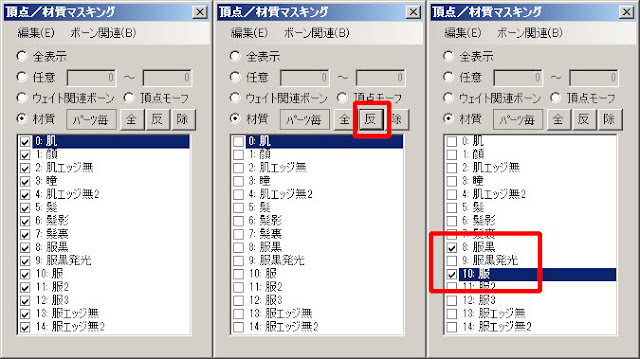




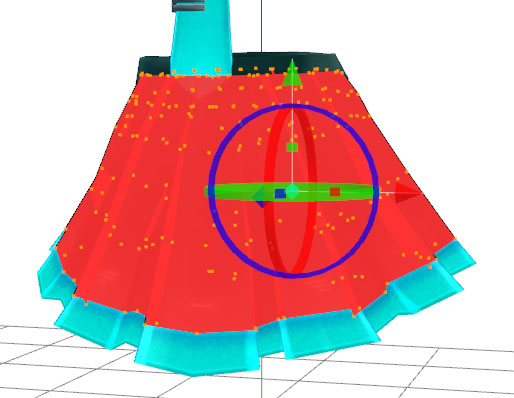





コメント
コメントを投稿